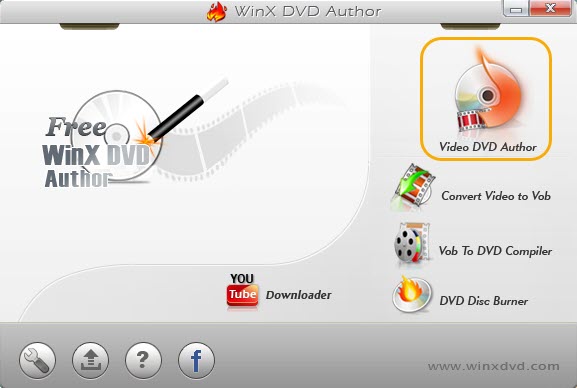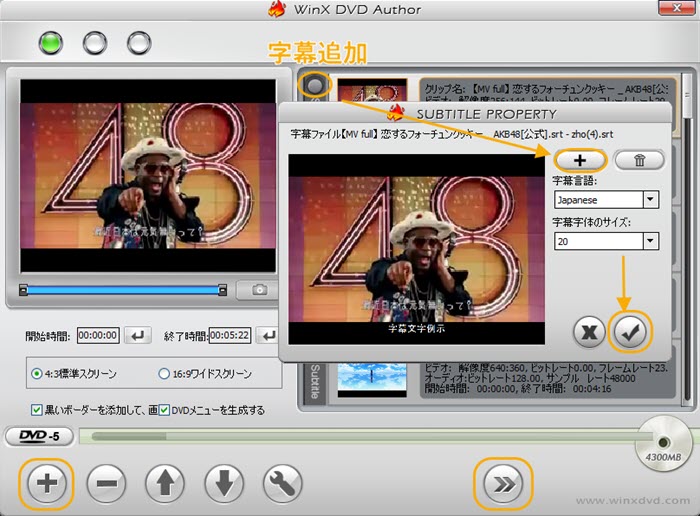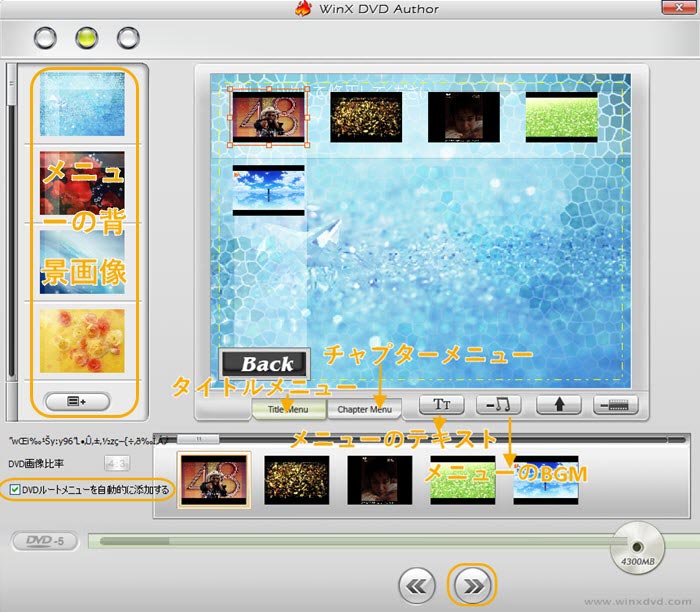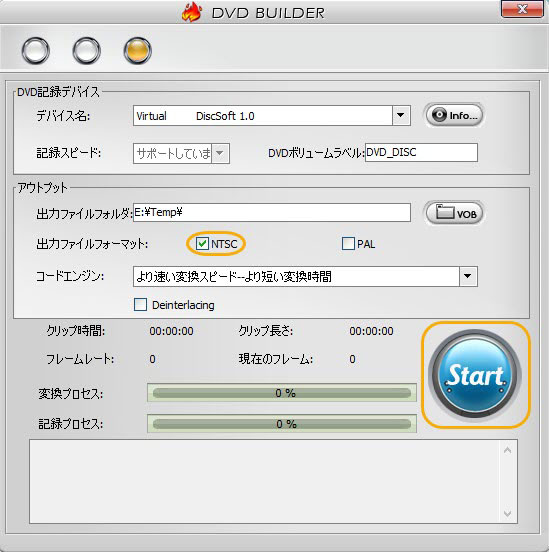パソコンを使わずにスマホの動画をDVDに焼く方法 - パソコンなしで簡単に実現できる

スマホのカメラは日々進化し、高画質で素晴らしい動画を撮影することができるようになりました。しかし、これらの動画を永久保存し、家族や友人と共有するためには、DVDに焼く必要があります。
一般的には、パソコンでオーサリングソフトを利用すれば、動画をDVDに焼いて、家庭用DVDプレイヤー・レコーダーで再生することができます。一方、パソコンを持っていない人もいます。パソコンを使わずにスマホの動画をDVDに焼くことはできるのでしょうか?答えは「はい」です。
この記事では、パソコンを持っていない人のために、パソコンなしでスマホの動画をDVDに焼く方法を紹介します。
パソコンなしでスマホの動画をDVDに焼く方法について
自宅にパソコンを持っていなくても、スマホの動画をDVDに焼くにはいくつかの方法があります。
- Ⅰ. DVDライター/ダビング機を利用する
- Ⅱ. 専門のDVD作成業者に頼む
- Ⅲ. ネットカフェのパソコンを利用してDVDを焼く
これからはパソコンを使わずに、iPhone/Androidスマホの動画をDVDに焼く方法を詳しく解説します。
パソコンなしでスマホの動画をDVDに焼く方法一、DVDライター/ダビング機を利用する
DVDライターまたはダビング機は動画データをDVD-VIDEOに変換してDVDディスクに書き込む機能に特化した機器です。
DVDライターは十数年前から生産終了になっていて、今は中古品しかありません。
- 📀 SONY VRD-MC5(DVDライター)
- 📀 SONY VRD-MC6(DVDライター)
- 📀 SONY VRD-MC10(DVDライター)
- 📀 SONY VBD-MA1(ブルーレイディスク/DVDライター)
ダビング機と言えば、「とうしょう メディア レコーダーの録画・録音かんたん録右ェ門 CD/DVDダビング DMR-0720」というのが一番有名でしょう。
「とうしょう メディア レコーダーの録画・録音かんたん録右ェ門 CD/DVDダビング DMR-0720」は、VHSテープ、8mm、Hi8テープからDVD/USB/SDにデジタルダビングができる機器です。また、スマホの音源や映像をCD/DVD/USBにダビングすることもできます。動画をDVD-VIDEOに変換するだけでなく、動画をデータそのままにDVDに書き込むこともできます。
- 🔰 パソコンなしでスマホの動画をDVDに焼く方法
- ❶ スマホ動画を保存しているSDカードをこのダビング機に差し込みます。
- ❷ メニューで「ビデオ/USB/SDカード→DVD」を選択して「ENTER」ボタンを押します。
- ❸ SDカードからの入力なので、「SDカード」を選択して「ENTER」ボタンを押します。
- ❹ 動画を再生して確認してから、「録画/録音」ボタンを押したら、SDカードにあるスマホ動画をDVDに焼きます。
🔺 動画のカットなどの編集ができないので、事前にiPhone/Androidスマホで不要な部分をカットしましょう。 -

パソコンなしでスマホの動画をDVDに焼く方法二、業者に依頼する
自宅にパソコンがないなら、DVD作成・DVDコピーサービスを提供している業者に依頼するのもいいです。専門業者なら、業務用コピー機もあり、大量のDVD作成にも対応します。
特に、技術的な手間をかけずに高品質なDVDを作成したい場合には、業者に頼むことがおすすめです。
- 🔰 業者に依頼する流れ
- ❶ 【業者を探す】: 地域やオンラインで動画DVD作成サービスを提供している業者を探します。口コミやレビューを参考にし、信頼性の高い業者を選びましょう。
- ❷ 【相談】: 選んだ業者に連絡を取り、プロジェクトの詳細を相談します。動画の長さや形式、ラベル、メニュー、チャプターなど特別な要望などを伝えましょう。また、特別な編集やカスタマイズが必要な場合にも対応してもらえるため、高品質なDVDを手軽に作成できます。業者はあなたのニーズに合わせてカスタマイズされたサービスを提供します。
- ❸ 【ファイルの提供】: スマートフォンから動画ファイルを業者に提供します。通常、ファイルをオンラインでアップロードすることができます。ファイルの形式や解像度について、業者の指示に従ってください。
- ❹ 【料金の支払い】: サービスの料金に同意し、支払いを行います。料金は、業者によって異なりますので、事前に確認しましょう。
- ❺ 【DVDの制作】: 業者は提供された動画ファイルを使用して、プロの品質でDVDを制作します。
- ❻ 【完成品の受け取り】: 制作が完了したら、業者から完成品のDVDを受け取ります。通常は郵送または店舗での受け取りが選択できます。 業者に依頼することで、プロの品質でスマートフォンの動画をDVDに焼くことができます。
おすすめのDVD作成業者↓↓↓
パソコンなしでスマホの動画をDVDに焼く方法三、ネットカフェでやる
最後に紹介するネットカフェでやる方法は厳密に言えば、パソコンなしではありませんね。パソコンを使う条件を創造します。自宅にパソコンがないなら、ネットカフェでDVDドライブを搭載しているパソコンを利用するのです。ただし、パソコンだけでなく、専門のオーサリングソフトも必要です。動画をDVDレコーダー・プレイヤーで再生するようにするために、オーサリングソフトをパソコンにインストールしなければりません。

Windows DVD書き込みフリーソフトWinX DVD Author
【価格】:無料
【対応OS】:Windows:Windows 7/8/8.1/10/11 (32bit / 64bit)
【対応DVD規格】:DVD-VIDEO
【対応言語】:日本語, 英語, イタリア語, 中国語, スペイン語, ドイツ語, フランス語
| 入力形式 | MOV, video_tsフォルダ, MKV, AVI, ASF, MP4, MPEG, MOD, WMV, FLV (YouTube), RM, RMVB, Xivd, DviX, H264, 3GP, OGG, QT, VOBなど.など320以上の動画形式 | 出力形式 | DVDディスク(DVD±R, DVD±RW, DVD DL+R, DVD±RW DL、DVD9、DVD5), video_tsフォルダ, VOBファイル |
|---|---|
| DVD作成機能 | 凝った映像効果のメニュー&タイトル作成、字幕追加、簡単な動画編集(アスペクト比変更、黒帯追加、トリミング) |
WinX DVD AuthorはDigiarty社から提供している無料オーサリングソフトです。誰でも利用できます。これは予算に制約のあるユーザーにとって魅力的なオプションです。
様々な動画形式に対応し、iPhoneやAndroidスマホで撮影したMOVまたはMP4動画、ネットから保存したFLV、WMV、AVIなどの動画をスムーズにソフトに追加できます。
使いやすいインターフェースを備えており、初心者でも簡単に操作できます。動画の追加、編集、DVDメニューの作成が直感的に行えます。
WinX DVD Authorを使用して作成されたDVDは、高品質な映像と音声を保持します。
日本製のDVDレコーダーと互換性が高くて、DVDに焼いた動画は、日本製の家庭用DVDプレーヤーで高品質に再生できます。
WinX DVD Authorを利用して、スマホの動画をDVDに焼く方法
- ❶ ソフトのインストール
- 無料DVDオーサリングソフトWinX DVD Authorをパソコンにダウンロードしてください。インストール完了後、空白のDVDディスクをDVDドライブに挿入して、ソフトを起動します。
- ❷ 機能選択
- WinX DVD Authorの複数の機能から、オーサリング&書込み機能「Video DVD Author」を選択します。
-

- ❸ メディアファイル追加
- 「+」によって、動画ファイルを追加します。追加した動画ファイル一覧の左にある「Subtitle」によってsrt字幕を追加することができます。
- ❹ DVD設定
- ● 左側のプレビューウィンドウの下部で、動画の長さ(開始時刻&終了時刻)を調整することができます。
- ● 標準DVDの縦横比は4:3なので、アスペクト比はデフォルトのまま(4:3)でいいです。
- ● 「黒いボーダーを添加して、画面の割合を維持する」にチェックを入れるのがおすすめです。この設定であるなら、動画のアスペクト比がDVDの設定(4:3)と異なる場合、自動的余白の部分に黒帯を追加して調整してくれます。
- ● 「DVDメニューを生成する」にチェックを入れたら、タイトルメニュー・チャプターメニューのあるDVDを作成することができます。
- ● 「subtitle」によって「.srt」の字幕も追加できます。
- ● 設定完了後、「>>(次へ)」ボタンをクリックします。
-

- ❺ メニュー設定
- タイトルメニュー、チャプターメニュー、メニューのBGM、背景画像を設定してから、「>>」ボタンをクリックしてください。
-

- ❻ DVD書込み設定
- 「NTSC」にチェックを入れて、他の項目は必要によって設定して、「Start」ボタンを押せばいいです。オーサリング作業が終わったら、DVDへの書込みが自動的始まります。これで、自宅にパソコンがなくても、スマホの動画をDVDに焼くことができます。
-

まとめ
スマートフォンで記録した動画をDVDに焼くことは、特別な瞬間を永遠に保存し、家族や友人と共有する素晴らしい方法です。
本記事では、自宅にパソコンがない人のために、スマホの動画をDVDに焼く3つ方法を紹介しました。それぞれにメリットとデメリットがあります。選択は個人のニーズと優先事項に応じて行うべきです。
🔴 DVDライター・ダビング機を利用する
| メリット | ・直接DVDに焼くため、比較的迅速に作業を完了できる ・DVDライターは一度購入すれば再利用可能で、長期的にコストを節約できる ・個人のコントロールがあり、カスタマイズが容易である |
デメリット | ・DVDライターを所有している必要があり、初期コストがかかる ・技術的なスキルが必要で、初心者には難しい場合がある |
|---|
🔴 DVD焼く・DVDコピーサービスを提供する業者に依頼する
| メリット | ・手間なく、専門業者が高品質なDVDを提供する ・技術的なスキルが不要で、簡単に利用できる ・大量のコピーを必要とする場合に便利 |
デメリット | ・依頼には費用がかかる ・納期や品質に依存するため、制御が難しい場合がある ・個人のカスタマイズが制限されることがある |
|---|
🔴 ネットカフェのパソコンを利用する
| メリット | ・パソコンとDVDライターが利用可能な環境を提供しており、特別な機器を所有しなくても利用できる ・場所や機材を提供するネットカフェの利便性を享受できる |
デメリット | ・利用料金が発生し、時間制限があることがある ・ネットカフェの設備や利用条件に制約がある場合がある ・個人のコントロールが限られ、プライバシーの懸念があるかもしれない |
|---|

WinX DVD Author - 無料で使えるDVD書き込みソフト
☑ どんな動画ファイル形式でも無料でDVDに書き込める!
☑ タイトルメニューとチャプターメニューの有無が設定できる。
☑ 映像のトリミング編集や字幕追加、黒帯追加なども対応。



















 キャンペーン
キャンペーン